Importieren von galerie-elementen in ein notebook – Mimio Teach Windows Benutzerhandbuch
Seite 44
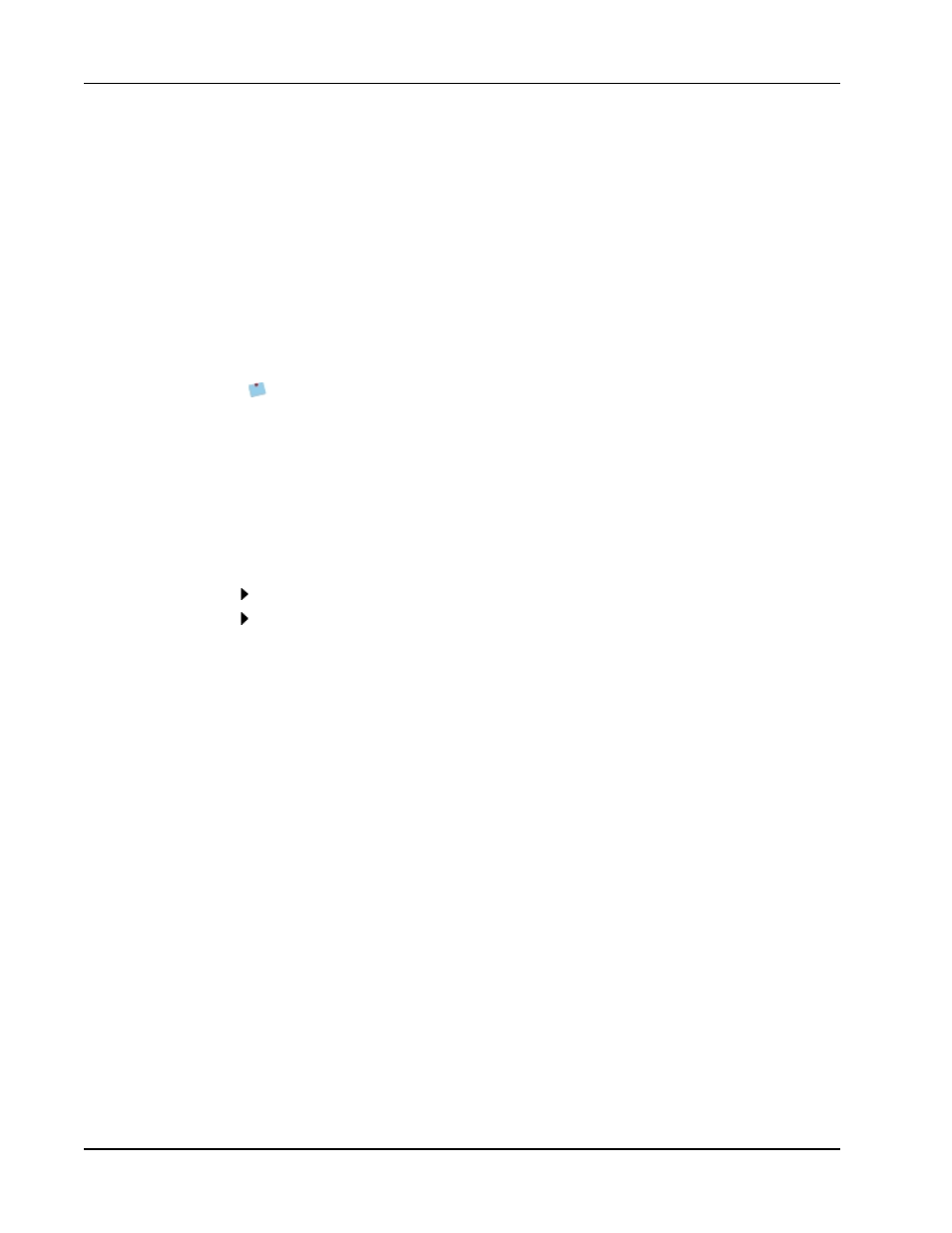
MimioStudio
n
Galerie – enthält eine Reihe verschiedener Ordner, die zur Zuordnung von Elementen
in die unterschiedlichen Kategorien wie Geografie, Mathematik usw. verwendet
werden.
n
Gruppensitzungen – enthält alle gespeicherten Collaborate-Seiten.
Der Galerieordner und dessen Unterordner können fünf verschiedene Objekttypen enthalten:
n
Bilder – Zu Bildern gehören Bilder und Grafiken.
n
Vorlagen – Zu Vorlagen gehören Hintergründe und vordefinierte Seitenlayouts.
n
Multimedia – Zu Multimedia gehören Videos, Animationen und Ton.
n
Fragen und Ergebnisse – Fragen und Ergebnisse enthalten Objekte zum Erstellen und
Anzeigen der Ergebnisse von MimioVote-Aktivitäten.
Dieser Abschnitt der Galerie wird erst dann angezeigt, wenn Sie Objekte aus dem
Ordner „Fragen und Ergebnisse“ in den Galerieordner oder einen seiner Unterordner
verschieben.
n
Lektionen – dazu gehören mit MimioStudio Notebook erstellte Lektionen sowie
importierte Dokumente. Sie können Ihre eigenen oder von anderen Personen erstellte
Lektionen importieren.
So navigieren Sie in der MimioStudio Galerie
Klicken Sie auf einen Ordner, um seine verfügbaren Elemente anzuzeigen.
Klicken Sie auf das Plus-Zeichen neben einem Galerie-Ordner, um die gegebenenfalls
im Galerieordner enthaltenen Unterordner anzuzeigen.
So wählen Sie ein Galerie-Element aus
1. Navigieren Sie zum Galerie-Ordner, der das gewünschte Element enthält.
2. Wählen Sie eine der folgenden Möglichkeiten:
l
Klicken Sie auf das auszuwählende Galerie-Element.
l
Um mehrere Elemente auszuwählen, halten Sie die Taste Strg gedrückt und wählen
Sie die einzelnen Elemente aus.
l
Um mehrere nebeneinander liegende Elemente gleichzeitig auszuwählen, ziehen Sie
ein Auswahlrechteck um die auszuwählenden Elemente.
l
Um mehrere Elemente auszuwählen, wählen Sie das erste Element, halten Sie die
Umschalttaste gedrückt und wählen Sie das letzte Element.
l
Um alle Elemente auszuwählen, klicken Sie mit der rechten Maustaste und wählen
Sie Alle auswählen.
Importieren von Galerie-Elementen in ein Notebook
Sie können beliebige Galerie-Elemente in ein MimioStudio Notebook importieren, um sie
Ihrer Präsentation hinzuzufügen.
So importieren Sie ein Galerie-Element in ein Notebook
1. Wählen Sie das zu importierende Bild bzw. die Vorlage, das Multimediaelement, das
Objekt „Fragen und Ergebnisse“ oder die Lektion.
2. Ziehen Sie das Element in das Notebook.
30